Rolisteam

El Rolisteam és un programari de taula virtual lliure. Els jocs de rol amb bolígraf i paper paper es juguen tradicionalment al voltant d'una taula. El programari de taula virtual sembla la solució correcta per a superar les dificultats del joc en la vida real.
El Rolisteam també és programari multiplataforma (Windows, MacOS i Linux). Baixeu-lo aquí: https://www.rolisteam.org/download.html i instal·leu-lo al vostre ordinador. El Rolisteam proporciona moltes característiques per oferir una experiència millor de joc (com ara: mapes, imatges, tirador de daus, full de personatges, música de fons).
El Rolisteam està disponible en diversos idiomes: anglès, francès, espanyol, alemany, portuguès, hongarès, neerlandès, romanès i parcialment en turc.
Ara, expliquem com utilitzar el Rolisteam. Moltes captures de pantalla il·lustren aquesta guia d'aprenentatge per fer-la més divertida i fàcil d'entendre.
I – Inici i configuració
Quan l'inicieu, apareix el Rolisteam, i davant hi ha el plafó de connexió. Aquest plafó permet afegir i establir el vostre perfil de connexió. Heu d'establir els valors correctament per assegurar-vos que us connecteu al joc correcte. Un perfil de «Jugador» requereix que també definiu el vostre personatge de jugador. Aquest plafó pot emmagatzemar diversos perfils de connexió.
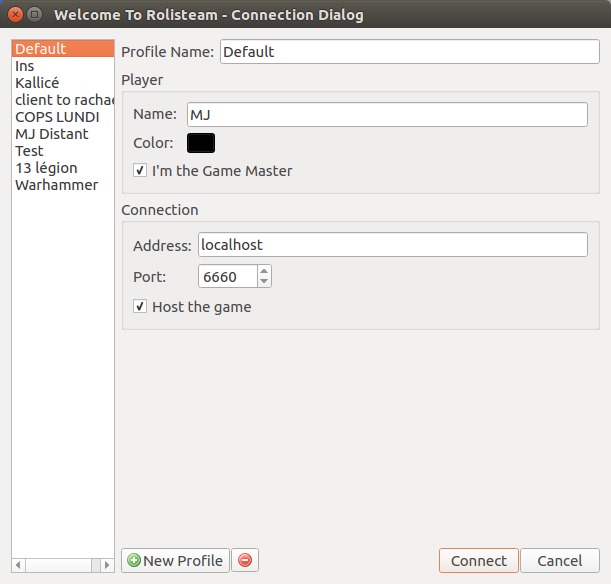
Canvieu el perfil per defecte o creeu-ne un altre. Recomanem a establir un nom significatiu. Fa que sigui més fàcil.
Per exemple, jo jugo com a DJ el dimecres i com a jugador el dilluns, els noms dels meus perfils són: Joc el dilluns, Joc el dimecres.
Hi ha quatre modes de connexió al Rolisteam:
- Amfitrió i DJ
- Client i DJ
- Amfitrió i jugador
- Client i jugador
DJ (Directors de joc) tenen més control i domini sobre el Rolisteam que els jugadors. Poden afegir mapes o imatges. Controlen la música de fons i moltes més coses.
Les diferències entre l'amfitrió i el client poden semblar poc òbvies. Allotjar el joc significa que tots els jugadors del joc han de connectar-se a vós. Si el Rolisteam allotjat està tancat, tothom es desconnectarà del joc.
Director de joc o Jugador
L'àrea del Jugador està dedicada a descriure-vos. Heu d'escollir un (sobre)nom (apareixerà a altres jugadors) i seleccionar un color. Per a una experiència millor de joc, és millor que tots els jugadors triïn colors diferents entre si.
L'última cosa és una casella de selecció «** Soc el director de joc**». Marqueu-ho només si sou el DJ, òbviament.
Si sou un jugador, el plafó de connexió us permet descriure el vostre personatge a la zona «Personatge». Només es mostra quan no sou el director de joc.
Heu d'establir el nom, el color i l'avatar del vostre personatge. Us recomanem que utilitzeu una imatge quadrada com a avatar (per veure's bé en mapes vectorials).
Amfitrió o client
Amfitrió
Si allotgeu el joc, el servidor ha d'estar al vostre ordinador. No cal que establiu cap adreça. Heu de triar un port i marcar «Allotja el joc". Quan tingueu confiança en el vostre perfil de connexió, feu clic a «Connecta». Si tot va bé, el diàleg del perfil de connexió desapareixerà i us permetrà accedir a la finestra principal de l'aplicació.
A l'àrea de notificacions (cantonada superior dreta), hi ha un recordatori de la vostra informació de connexió. Heu de donar aquesta informació als altres participants del joc.
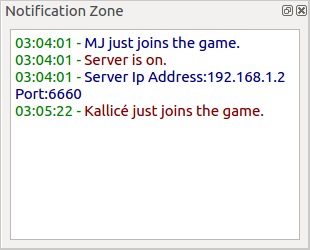
Com podeu veure, l'adreça en el nostre cas és 194.250.98.228, i el port és 6661. De manera predeterminada el Rolisteam utilitza el port 6660. Podeu canviar-ho com vulgueu però eviteu el número de port utilitzat per un altre servei.
Escolliu amb cura qui allotjarà el joc; l'amplada de banda i l'estabilitat són els dos criteris principals.
L'experiència del joc serà millor amb una connexió millor a Internet. Una línia DSL és suficient per fer la feina perfectament. Tingueu en compte que l'amfitrió ha de mantenir-se connectat fins al final de la partida. Tothom es desconnectarà si l'amfitrió surt o es desconnecta.
Client
Si us connecteu com a client, necessiteu una adreça i un número de port per unir-vos al joc. El Rolisteam pot accedir a un amfitrió per adreça IP (exemple: 194.250.98.228) o per nom de domini (rolisteam.org, games.foo.com). L'amfitrió us ha de donar aquesta informació.
Desmarqueu la casella de selecció «Allotja el joc».
Llavors ja ho teniu tot llest. Feu clic a Connexió. Si va bé, el diàleg de connexió desapareixerà i tindreu accés a l'aplicació.
Primera vegada
Quan s'estableixi la connexió, veureu alguna cosa així.
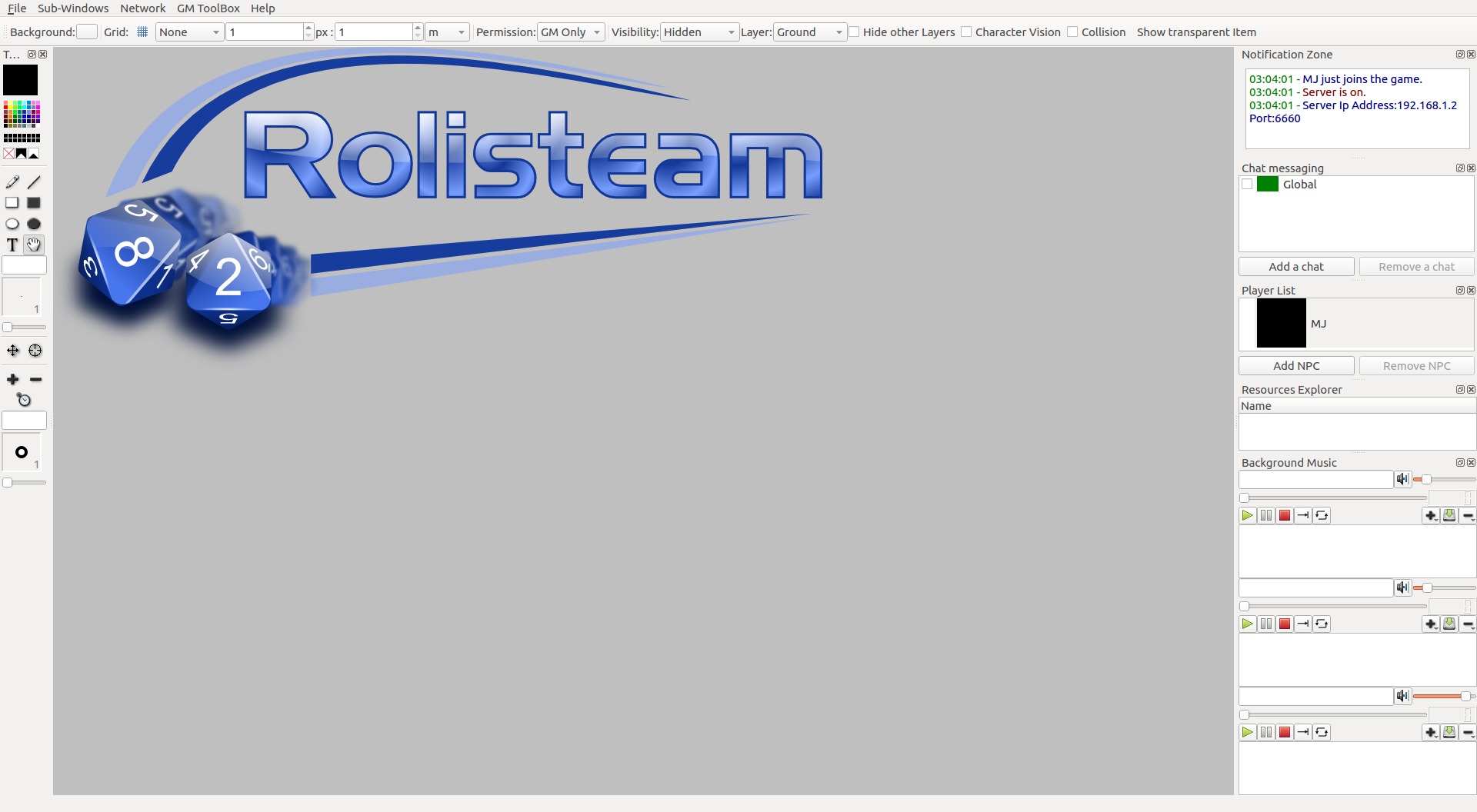
Visitarem tots els panells per veure quina informació podeu trobar en aquests panells.
A l'esquerra i a la dreta de l'aplicació, hi ha ginys acoblats. Podeu moure aquests ginys acoblables, deixar-los flotar o agrupar-los junts. Així que podeu agrupar-los per veure els importants en qualsevol moment. Uns altres es poden veure quan vulgueu o els necessiteu fent clic a la seva pestanya. Per descomptat, els ginys acoblables es poden tancar (la creu a la cantonada superior dreta). Podeu amagar/mostrar els ginys acoblats utilitzant el menú subfinestra.
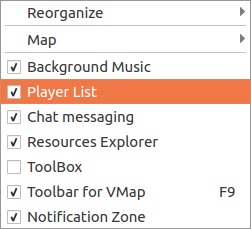
Comprovació de l'estat de la connexió
Per comprovar l'estat de la connexió en qualsevol moment, només cal que mireu la barra de títol del Rolisteam.
Hi ha, per aquest ordre: nom de la història actual, versió del programari, estat de la connexió «connectat» o «desconnectat», tipus de connexió (client o servidor), i el nom de l'aplicació Rolisteam.

Àrea de notificacions
Com heu vist, l'àrea de notificacions és útil quan s'allotja el joc. Us dona tota la informació que necessiteu enviar a altres jugadors.
Aquest panell té més funcions que això. Tots els esdeveniments de la xarxa hi estan registrats. Per tant, podeu veure connexions entrants noves o la desconnexió d'un jugador. Proporciona una barra de progrés per rebre transferències llargues.
Missatgeria instantània
Aquesta àrea llista totes les finestres de missatgeria instantània. De manera predeterminada el Rolisteam estableix missatges globals (a tothom) i la connexió punt a punt entre tots els jugadors.
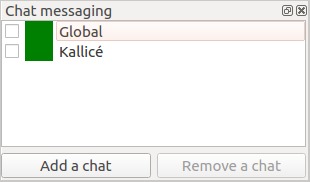
Podeu crear una finestra de xat i establir-la amb tots/un/molts/cap jugador. Podeu parlar de la vostra tàctica pròxima.
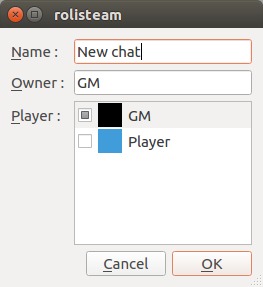
Llista de jugadors
Aquest plafó mostra tots els jugadors connectats i els seus personatges. Podeu ampliar o col·lapsar les llistes de personatges de cada jugador. Els avatars dels personatges es poden veure aquí.
Aquest plafó és molt important quan esteu utilitzant mapes al Rolisteam. En parlem a continuació en aquest document.
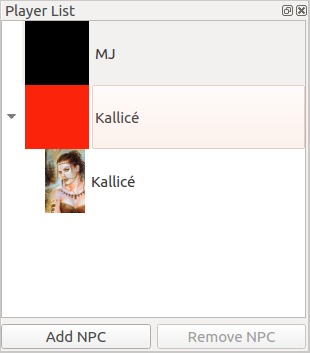
Reproductors d'àudio
El Rolisteam té tres reproductors d'àudio per gestionar tres pistes alhora.
Podeu ocultar-los si necessiteu menys reproductors d'àudio o més espai.
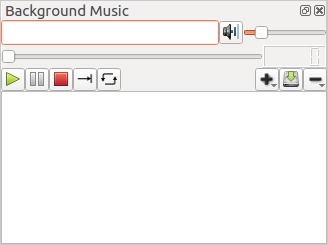
Totes les ordres estan disponibles a través del menú contextual (clic dret).
Podeu carregar llistes de reproducció, fitxers d'àudio o enllaços a fluxos o fitxers remots.
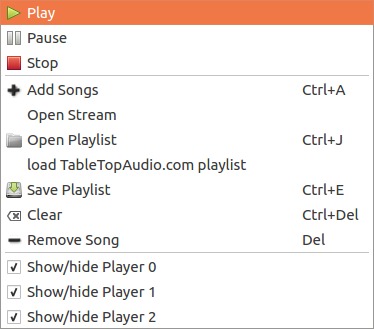
Gestor de recursos
El gestor de recursos fa un seguiment de tots els fitxers que heu obert en el Rolisteam. Proporciona una manera de tornar-los a obrir molt ràpidament. Podeu ordenar els fitxers en carpetes.
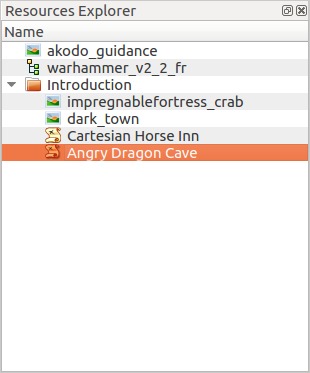
Jugar amb el Rolisteam
Ara, coneixeu cada planell del Rolisteam. Ens centrarem en les característiques i en com utilitzar-les.
Missatgeria instantània
Per obrir la missatgeria de xat, res més simple: heu de marcar el xat que voleu. És útil obrir «global». Podeu xatejar amb tots els altres jugadors. Podeu xatejar només amb un altre jugador alhora.
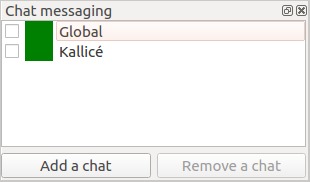
Si un nom del xat està parpellejant verd i vermell, vol dir que heu rebut un missatge.
Podeu afegir un xat nou amb qui vulgueu, sempre que vulgueu.
Afegir un xat nou
A la part inferior, hi ha un botó per a afegir un xat nou.
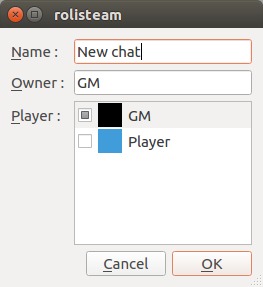
Un xat té un nom, propietari i llistes de jugadors participants. El propietari s'estableix automàticament. Podeu triar tots els altres paràmetres.
Només cal fer clic a «D'acord» per validar.
Què podem fer a la finestra de xat?
La característica principal és, òbviament, enviar missatges a altres jugadors. Podeu identificar-vos com a vós mateix o com el vostre personatge. És útil per dividir en el xat del joc i el xat OOC.
El Rolisteam converteix totes les adreça http en enllaços clicables.
Podeu descriure les accions del vostre personatge amb l'ordre /me seguida de la descripció de l'acció.
Exemple:
/me dibuixa la seva espasa i adopta una posició defensiva!
Es mostra així:
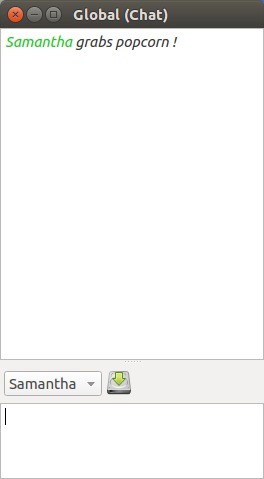
Podeu tornar a enviar missatges fàcilment gràcies a l'historial de missatges. Senzillament, up i down per navegar dins de l'historial i després premeu Retorn per tornar a enviar el missatge seleccionat.
Característiques accessibles del menú contextual
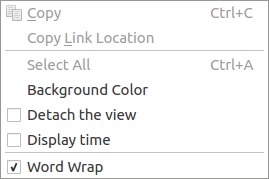
Les finestres de xat tenen 3 característiques a les quals s'hi pot accedir amb el menú contextual:
- Podeu canviar el color de fons d'aquesta finestra de xat.
- Les finestres de xat es poden extreure del Rolisteam. Pot proporcionar un control millor de l'espai de treball.
- Es poden mostrar les marques horàries a la recepció del missatge.
Tirada de daus
La finestra de xat també és on podeu tirar daus enviant ordres. El Rolisteam incrusta un motor potent basat en operadors genèrics.
Aquests operadors es poden combinar per fer càlculs respecte a la mecànica de joc per donar-vos una resposta final fàcil de llegir. Per tirar un dau amb 6 costats, l'ordre és: !1d6
La marca d'exclamació és important: marca el començament de l'ordre del dau. Es pot substituir per altres caràcters. & marca una ordre secreta. Només podeu veure el resultat.
# envia l'ordre al DJ (i només a ell/ella).
- &2d6
- #2d6
El Rolisteam pot tirar qualsevol tipus de dau.
- Tira el dau entre 0 i 9: !1d[0-9]
- Tira 20 daus amb 100 cares: !20d100
- Tira el dau i afegeix 4 al resultat del dau: !1d20+4
- Tira quatre daus, i el resultat defineix quants daus amb 10 costats es tiraran: !(4d6)d10
- Tira 6 daus amb 10 cares, exploten sobre 10 i guardem els 3 millors daus: !6d10e10k3
- Expressió matemàtica: !5-5*5+5
El resultat sempre es mostra en vermell per a una veure-ho millor.
El Rolisteam tracta molts operadors; podeu trobar una llista completa en aquesta pàgina web. També hi ha exemples.
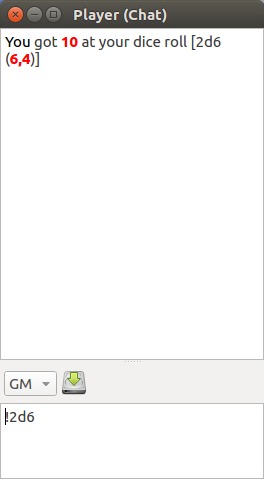
Per a compartir i trobar ordres específiques del joc, aneu a la pàgina de contacte del Rolisteam o a la llista de macros de la comunitat.
Àlies dels daus (o com fer-vos la vida més fàcil)
Els sistemes complexos poden requerir ordres complexes i llargues. El sistema d'àlies està dedicat a ajudar-vos en aquest cas. Proporciona una manera de simplificar les ordres.
Vegem aquest exemple: !6d10e10k3
Aquesta ordre implementa el sistema de Tirar i Guardar de «Legend of the 5 Rings». És dolorós escriure l'ordre cada vegada. Es voldrà una ordre més curta i més pràctica. Per a fer-ho, el Rolisteam proporciona àlies. Per escriure un àlies intel·ligent, cal pensar alguns punts. Primer, identifiqueu la part canviant del sistema.
Canvia el nombre de daus?
Canvia el llindar de dificultat? etc.
Aquestes són les preguntes que us heu de fer.
En el nostre cas, els daus tirats i els daus guardats canvien. Per tant, podeu definir un àlies als diàlegs de preferències.
Alias: K => d10e10k
com fer-ho servir:
- !6K3 = !6d10e10k3
- !8K4 = !8d10e10k4
Hi ha dos tipus d'àlies: Àlies per substitució (com l'exemple anterior) Àlies per expressió regular. Doneu una ullada a la documentació per obtenir més informació sobre els àlies.
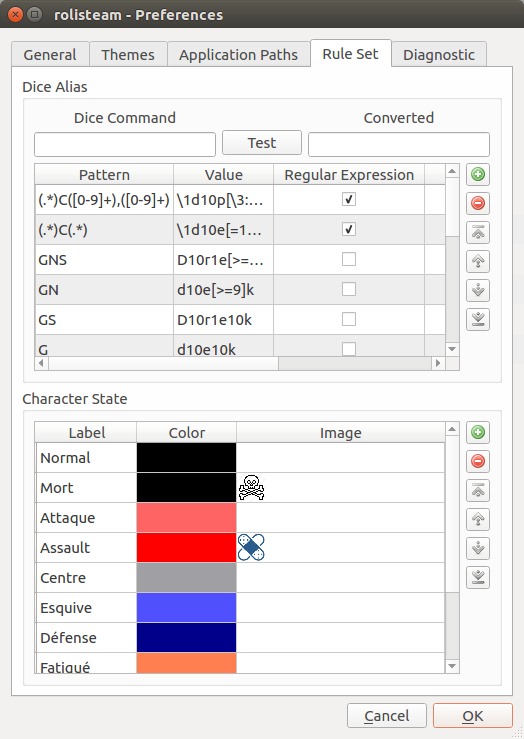
Compartir una imatge
Cadascú pot compartir imatges amb tots els altres. La imatge apareix a la pantalla de tothom. Cada usuari pot amagar-la fent clic a la barra de títol. Es pot tornar a mostrar utilitzant el Menú de subfinestra.
El DJ o el propietari de la imatge el poden tancar definitivament (menú Fitxer > Tanca o drecera de teclat Ctrl+Esc). Per a compartir la imatge, podeu fer-ho a través del menú: Fitxer > Obre > Imatge, o arrossegueu-la i deixeu-la anar a l'àrea principal.
També és possible compartir imatges des d'Internet.
Compartir imatges des d'Internet
És molt fàcil, només cal fer clic a Fitxer > Obre > Imatge en línia
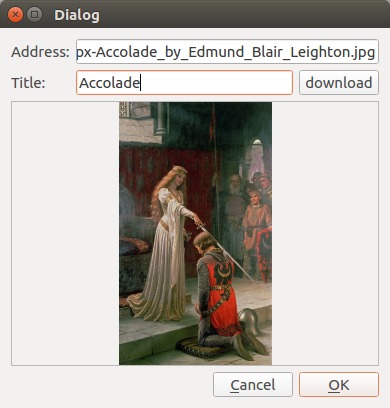
Mapes
Des del v1.8, el Rolisteam proporciona dos tipus de mapes diferents: mapa de bits o vectorial. Aquests es basen en dues tecnologies i conceptes diferents. Amb el mapa de mapa de bits, els elements es pinten al mapa. Als mapes vectorials, els elements es «deixem anar» en el mapa.
El DJ és l'únic que pot crear i compartir el mapa.
Mapes de mapa de bits
És possible afegir un mapa buit. Els mapes buits tenen mida, permisos i color de fons. Alternativament, és possible obrir com a fons d'un mapa.
Mapa buit
Per a obrir un mapa buit, feu clic a fitxer > nou > Mapa o premeu Ctrl+M.
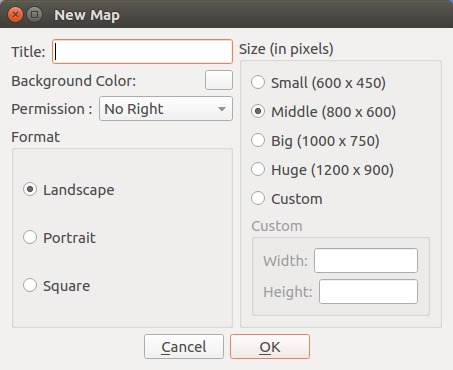
El Rolisteam us demana que definiu moltes propietats del mapa.
- títol
- color de fons
- mida
- mode de permís
- Format
Hi ha 3 modes de permís: Sense permís, Personatge i Tots els permisos.
- «Sense permís» significa que només el director de joc pot modificar el mapa.
- «Personatge» permet als jugadors moure les seves fitxes de personatge.
- «Tots els permisos» donen drets de director de joc a tots els jugadors.
Mapa amb una imatge com a fons
Per obrir una imatge com a fons del mapa, només cal fer clic a Fitxer > > Obre > Mapa
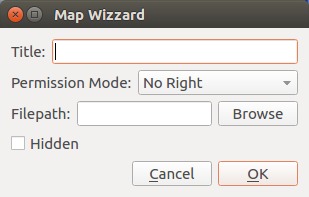
Aquest diàleg permet seleccionar una imatge de fons. Alternativament, també és possible carregar un mapa (.pla) des de l'ordinador.
S'han de definir algunes propietats del mapa, com ara el títol, el mode de permís i la visibilitat.
Marqueu «ocult» si voleu que el teu mapa aparegui cobert de boira de guerra. El mapa es revelarà de mica en mica als jugadors.
Esmenar el mapa
Quan s'obre el mapa, es pot pintar sobre ell. Per a fer-ho, el Rolisteam proporciona moltes eines de pintura. S'han situat juntes al quadre d'eines del mapa.
[comment]:<>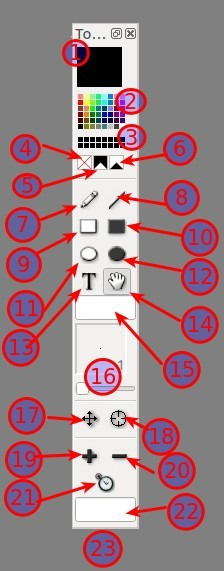
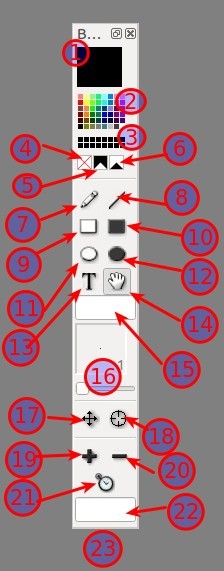 | 1. Color actual 2. Colors predefinits 3. Colors personalitzats 4. Color d'esborrat 5. Color de la boira de guerra 6. Color d'esborrat de la boira de guerra 7. Llapis 8. Línia 9. Rectangle buit 10. Rectangle emplenat 11. El·lipse buida 12. El·lipse emplenada 13. Text 14. Maneta 15. Camp de text 16. Amplada del llapis 17. Mou el personatge que no juga (PNJ) 18. Canvia l'estat del PNJ 19. Afegeix un PNJ 20. Elimina un PNJ 21. Reinicia el comptador del PNJ 22. Nom del PNJ 23. Mida del PNJ |
PMF del mapa
1. Necessito més colors que els predefinits, com puc aconseguir-ne més?
És possible fer doble clic sobre el color actual per a triar un color gràcies al diàleg del selector de color.
2. Com puc canviar l'orientació dels personatges?
Quan se seleccionen les eines 17 o 18, és possible amb clic amb el botó dret canviar l'orientació. Apareix una marca blanca que indica on es veu el personatge.
3. Com puc canviar l'estat del personatge?
Seleccioneu l'eina 18 i feu clic sobre el personatge fins que arribeu a l'estat adequat.
- Negre = amb salut
- Rosa = ferit lleu
- Vermell = ferit greu
- Gris = mort
- Blau = dormint
- Verd = embruixat
4. Quin és el significat de la maneta?
Podeu agafar el mapa i moure'l per mostrar una altra part. És molt útil quan es disposa d'una pantalla petita.
Mapa vectorial
El mapa vectorial s'ha implementat al Rolisteam v1.8.
És un canvi enorme i serà massa llarg per descriure en detalls totes les possibilitats.
En aquesta guia d'aprenentatge, podeu trobar descripcions de característiques habituals per dibuixar el mapa. Es recomana entrenar-se almenys una o dues vegades abans d'utilitzar aquesta característica en el joc.
Pot ser confús descobrir el comportament de les característiques mentre jugueu. S'escriurà una altra guia d'aprenentatge per a detallar totes les possibilitats sobre els mapes vectorials.
Si necessiteu més informació sobre el mapa vectorial, aneu a la documentació.
Afegir un mapa vectorial
Per a crear un mapa vectorial buit, aneu al menú Fitxer > Nou > Mapa vectorial o directament Ctrl+V.
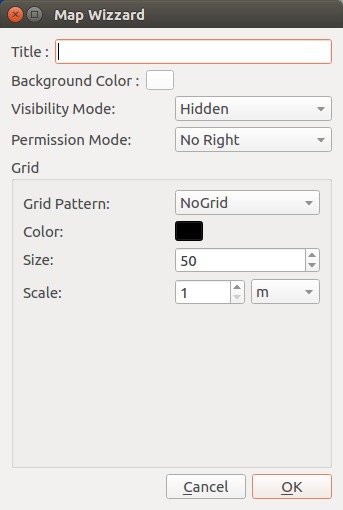
El Rolisteam demana valors per a algunes propietats del mapa vectorial.
- Títol
- Color de fons
- Mode de permís
- Mode de visibilitat
- Forma de la quadrícula
Quan s'estableixin tots els elements, feu clic a D'acord per a fer que aparegui el mapa vectorial. Per a la vostra informació, el mapa vectorial no té mida. La mida és infinita.
Esmenar el mapa vectorial
Quan aparegui el mapa podeu modificar-lo. Hi ha dos tipus de modificacions: visuals o d'accés.
En primer lloc, totes les modificacions visuals es poden realitzar gràcies a les eines de la barra d'eines o en el mapa mateix.

 | 1. Color actual Feu-hi doble clic per triar el color a través del diàleg del selector de color. 2. Paleta de colors 3. Selector de brillantor 4. Mode d'edició En el mode **Normal**, podeu pintar en el mapa . En el mode **Màscara**, podeu ocultar parts als jugadors. Afegeix boira de guerra. En el mode **Revela**, elimineu parts de la boira de la guerra. (no fa res si la boira de la guerra no està activada) 5. Llapis 6. Línia 7. Rectangle buit 8. Rectangle emplenat 9. El·lipse buida 10. El·lipse emplenada 11. Text 12. Maneta Aquesta eina selecciona els elements i els mou. El gir o el canvi de la mida o la forma de l'element són dues accions possibles Per moure elements, només cal fer clic sobre qualsevol element, seguir prement el botó del ratolí i moure el ratolí (és una acció d'arrossegar i deixar anar). Modificant la mida o la forma, heu de prémer `Màj` i moure la maneta. Per a seleccionar diversos elements alhora, premeu `Ctrl` i feu clic en diferents elements. 13. Regla 14. Camí 15. Àncora Enllaça (fill) un element a un altre (pare). Llavors, si mous el pare, tots els seus fills també es mouran. 16. Pipeta 17. Amplada del llapis 18. Afegeix un PNJ 19. Reinicialitza el comptador del PNJ 20. Comptador del PNJ 21. Nom del PNJ 22. Opacitat de l'element actual |
Interacció amb el mapa
Al mapa, el Rolisteam proporciona un menú contextual. A través d'aquest menú, es poden executar moltes accions. El contingut del menú depèn de la selecció actual.
Si voleu saber sobre totes les característiques disponibles del menú contextual, llegiu aquesta pàgina de documentació.
Música de fons
El DJ pot difondre música de fons.
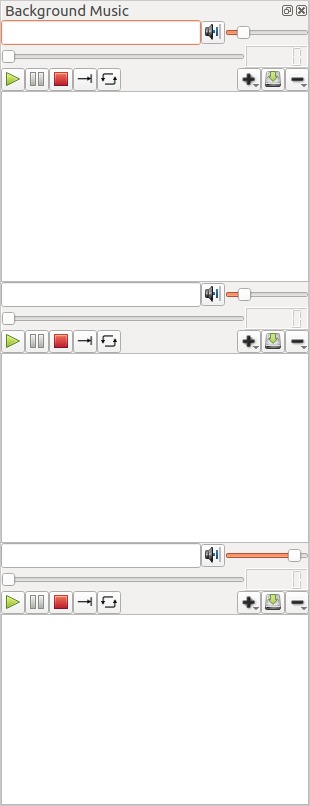
El Rolisteam té 3 reproductors d'àudio. Són independents. Cada jugador té característiques estàndard i esperades del reproductor d'àudio.
Controla l'estat de reproducció amb els botonsReprodueix, Pausa i Atura. Mode de reproducció que accepten els reproductors d'àudio: només una, una a una, bucle.
- El mode «només una» reprodueix la cançó actual i s'atura al final.
- El mode «una a una» reprodueix la cançó actual i després reprodueix la cançó següent. S'atura quan arriba al final de la llista de reproducció.
- El mode «bucle» reprodueix el fitxer actual una i altra vegada.
Afegir música
El botó amb el símbol + reuneix totes les accions sobre l'addició de fitxers a la llista de reproducció. Un clic obre el diàleg del selector de fitxers. Un clic llarg mostra el submenú amb accions addicionals:
- Afegeix la cançó a la llista de reproducció (predeterminat)
- Obre la llista de reproducció
- Carrega la llista de reproducció de TableTopAudio.com
- Afegeix un flux d'àudio
Elimina la música
El botó - significa eliminar la música de la llista de reproducció, fent un clic llarg es mostra la funció de neteja que neteja la llista de reproducció.
Totes aquestes funcions són accessibles des del menú contextual.
Fitxers d'àudio
A causa d'un problema legal, el Rolisteam no envia dades d'àudio. S'encarrega de sincronitzar els reproductors d'àudio. Si no podeu posar els fitxers a Internet o tenir un flux d'àudio, cal enviar els fitxers als vostres jugadors. Han d'emmagatzemar els fitxers d'àudio en els seus ordinadors. Gràcies a alguns serveis en el núvol, compartir i sincronitzar directoris s'ha tornat molt fàcil.
Alternativament, la llista de reproducció TableTopAudio.com funciona com molt bé.
Editor d'actes
Podria ser útil gravar tots els esdeveniments del joc. Per a fer-ho, el Rolisteam incrusta un editor de text per a prendre actes sobre el joc: un PNJ important, proves, etc. Les notes es poden desar com a html, pdf o .odt.
Full de personatge
Des de la v1.8, el Rolisteam gestiona els fulls de personatges. El Rolisteam ve amb RCSE: «Rolisteam CharacterSheet Editor». El RCSE és el millor company per a editar el full de personatges.
Construcció d'un full propi
Per crear un full de personatge, heu de seguir diversos passos:
- Arrossegueu i deixeu anar la imatge de fons per a cada pàgina del full de personatges i deseu el vostre treball
- Dibuixeu un camp a la posició correcta de cada pàgina i deseu el vostre treball
- Genereu el codi i comproveu el resultat a la pestanya «visualitza» i deseu el treball
- Feu modificacions en els camps (establiu l'etiqueta i les altres propietats), torneu al pas 3 fins que arribeu a la qualitat desitjada, deseu sovint el treball.
- A la pestanya de personatge, afegiu personatges i establiu el valor adequat a cada camp i deseu el treball.
- Carregueu el fitxer resultant en el Rolisteam i compartiu el personatge amb el seu jugador.
Escriurem una guia d'aprenentatge sobre com fer un full de personatge.
Ús del full de personatge al Rolisteam
L'ús del full de personatge en el Rolisteam és senzill. El DJ carrega el full de personatges (.rcs). Llavors, el DJ ha de compartir el full de personatge (menú amb el clic dret) al personatge del jugador. Un jugador pot tenir molts personatges. Un personatge només pertany a un jugador. El personatge només té un full de personatge.
On puc trobar el full de personatge
Reunim tots els fulls de personatges en un repositori git, a més, podeu debatre sobre el full de personatges al fòrum.
Repositori de fulls de personatges
Sessió i historial
L'escenari reuneix tots els fitxers multimèdia del Rolisteam en un fitxer únic. Mapes, mapes vectorials, imatges, full de personatges, llistes de reproducció i actes s'emmagatzemen dins de l'escenari. En el futur hi haurà altres fitxers multimèdia.
Aquests documents es llisten al gestor de recursos. Aquest plafó mostra quin document forma part de l'escenari. També s'emmagatzema l'estat de cada document (obert, carregat i descarregat).
És important entendre el flux de treball dels fitxers multimèdia. L'exemple més fàcil és una imatge. Quan arrossegueu i deixeu anar una imatge al Rolisteam. Tothom ho veu. La imatge està carregada i oberta. Quan feu clic a la creu de la cantonada de la finestra, la imatge desapareix només per a vós. En aquesta situació, la imatge encara està carregada. Per a tornar-la a mostrar, podeu anar al menú subfinestra.
Per a tancar-lo per a tothom, heu d'anar a Fitxer > Tanca (Ctrl+Esc). L'estat del fitxer s'estableix com a descarregat. No obstant això, el fitxer apareix al gestor de recursos com a part de l'escenari. Podeu moure'l a un capítol per a una visibilitat millor. O, podeu eliminar-lo quan no sigui necessari mantenir-lo.
Conclusió
Aquesta guia d'aprenentatge s'ha acabat. En seguiran d'altres. Espero que hagi estat útil. Només us he de desitjar bons jocs amb el Rolisteam.